Jak utworzyć hasło Resetuj dysk USB w systemie Windows 10
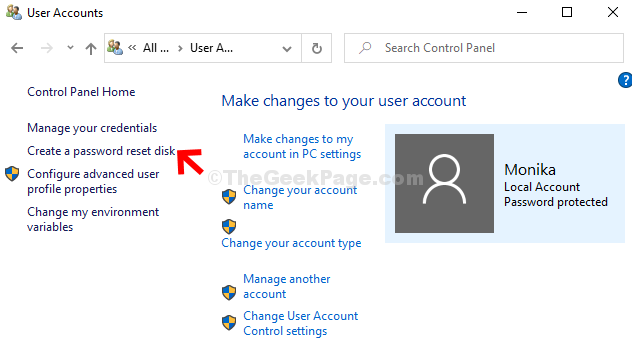
- 3786
- 22
- Laura Zygmunt
W dzisiejszych czasach jest hasło dla każdego konta online dla bezpieczeństwa, więc pamiętanie tak wielu haseł może być trudne. Chociaż staramy się tworzyć hasła, które pamiętamy nawet po 50. raz, zwykle zapominamy o kilku następnym razem, gdy się zalogujemy.
Wśród wielu ważnych haseł jest hasło do logowania Windows (konto lokalne). Są szanse, że możesz zapomnieć hasło do konta lokalnego podczas logowania i utkniesz. Najlepszą rzeczą do zrobienia tutaj jest utworzenie dysku resetowania hasła na USB, upewniając się, że nie zostaniesz zablokowany następnym razem.
Do tego potrzebujesz dysk flash USB i bieżącego hasła. Ta metoda nie będzie przydatna, jeśli już zapomniałeś hasła. Ta metoda jest środkiem ostrożności w przypadku, gdy zapomnisz hasła.
*Notatka - Utworzony dysk resetowania hasła dotyczy konta lokalnego, a nie konta Microsoft.
Jak utworzyć dysk resetowania hasła w systemie Windows 10
Krok 1: Włóż dysk pióra do komputera z systemem Windows 10 i kliknij Początek przycisk na pulpicie. Teraz wpisz Panel sterowania w polu wyszukiwania i kliknij wynik.
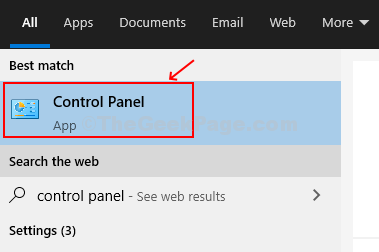
Krok 2: w Panel sterowania okno, zmień Widok przez Do Duże ikony. Teraz kliknij Konta użytkowników.
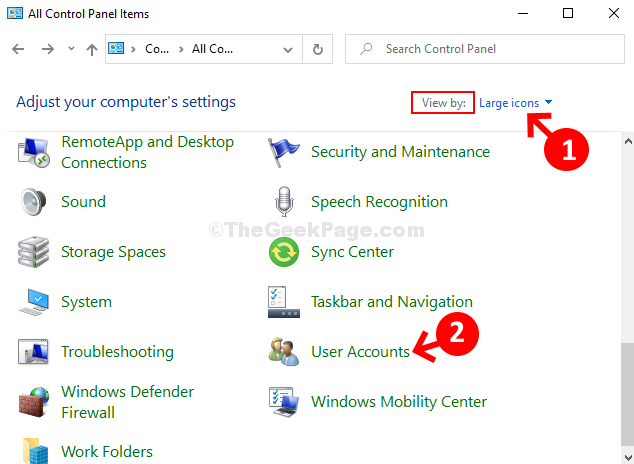
Krok 3: W następnym oknie, po lewej stronie panelu, kliknij Utwórz dysk resetowania hasła.
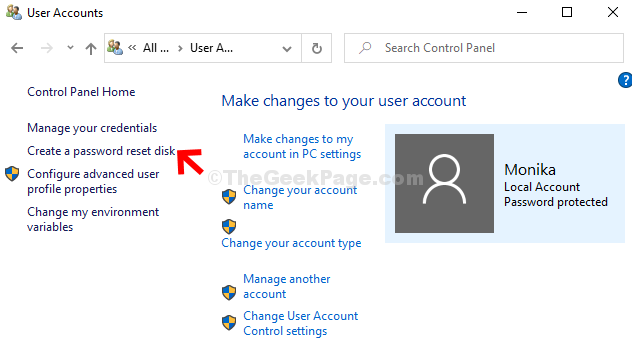
Krok 4: w Zapomniany Kreator hasła To się otwiera, kliknij Następny.
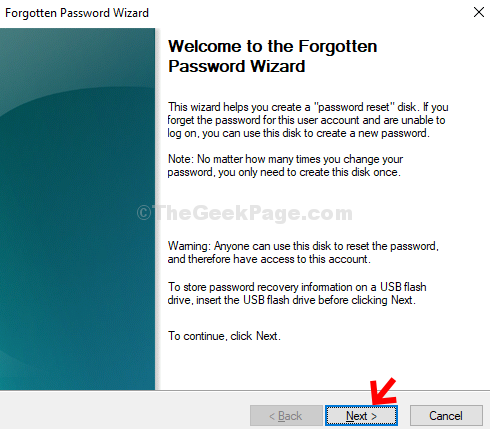
Krok 5: Teraz pod Chcę utworzyć dysk klawiszowy hasła na następującym dysku Sekcja, wybierz dysk USB, w którym chcesz go zapisać i kliknij Następny.
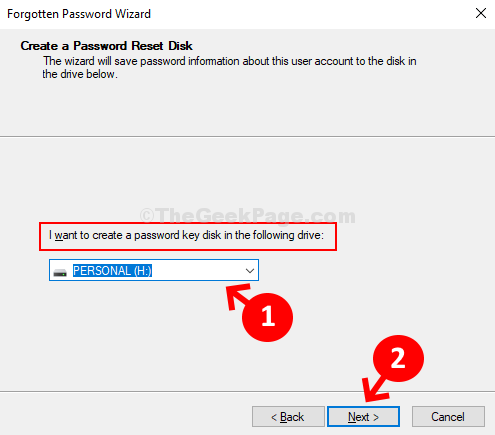
Krok 6: W następnym oknie, pod bieżące hasło do konta użytkownika, Wpisz swoje bieżące hasło do konta lokalnego i kliknij Następny.
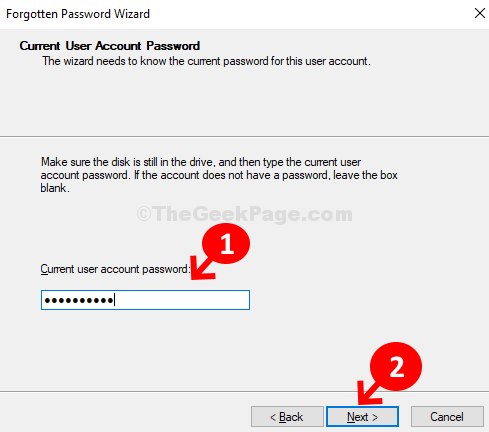
Krok 7: Teraz poczekaj, aż czarodziej zakończy tworzenie dysku i kliknij Następny.
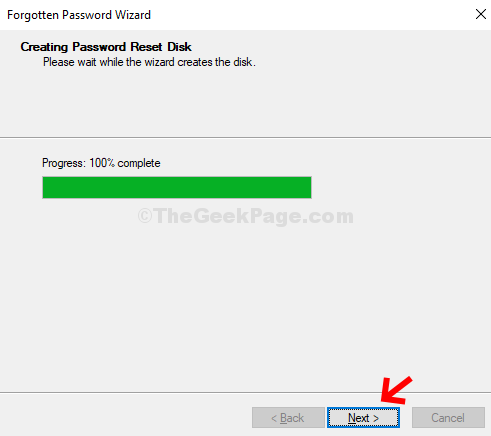
Krok 8: Kliknij na Skończyć przycisk zamykania czarodzieja.
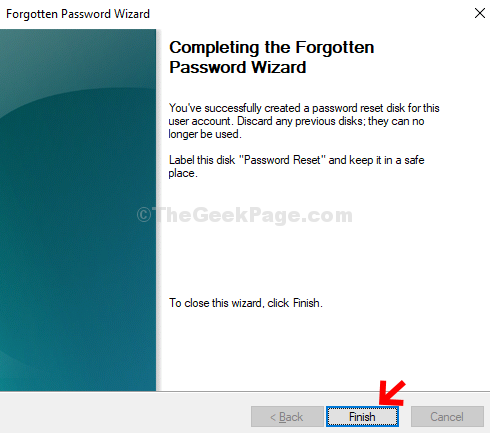
Otóż to. Pomyślnie utworzyłeś dysk resetowania hasła na dysku USB. Teraz możesz odzyskać hasło do konta lokalnego, gdy zapomnisz.
- « Napraw - ta aplikacja została zablokowana dla błędu ochrony w systemie Windows 10
- Usługa Windows Update Conting się wyłącza, choć ustawiona na automatyczne »

